uos统一操作系统v20官方版(国产UOS统一操作系统)
UOS操作系统据说是多家公司联合在一起搞得一个国产统一操作系统,支持华为的鲲鹏CPU,UOS联盟出厂的操作系统现在在官方的网站中还处于一个企业级的申请内测状态中,好在现在已经在网上可以找到下载外泄的测试版本,下面以虚拟机中进行安装介绍详细的安装步骤。
1.安装UOS的硬盘要求至少需要64G,若果是在虚拟机中的安装体验,需要划分64G的虚拟硬盘空间,系统安装建议的空间大小为128G。你可以根据实际的情况进行划分。
完成相关的设置后,将ISO安装文件挂接后开机进行安装,安装的第一步选择需要安装系统的语言。这里选择【简体中文】并勾选同意协议。点击【下一步】继续安装。

2.因为是在虚拟机中进行UOS的安装,会出现下面的提示,可以忽略进行【继续安装】
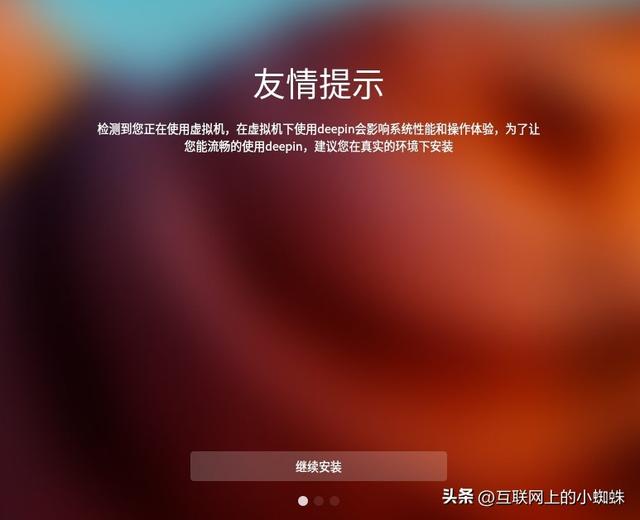
3.选择安装的位置,这里挂接的是全新虚拟机硬盘,选择全盘安装,并选择对应的磁盘。从下面的图片中可以看到系统自动划分几个分区,估计是这个原因需要64G以上的硬盘空间。

4.开始准备安装,确认硬盘的选择无误后点击【继续】开始安装。

5.开始安装过程,根据安装的提示画面需要一杯咖啡的时间,主要根据电脑的性能等决定安装时间的长短。耐心等待安装过程。

6.上面的步骤完成以后出现【安装成功】的提示画面。移除安装的介质或者ISO文件后,点击【立即体验】

7.进入系统前的相关设置,是指时区,简体中文默认上海,点击【下一步】继续。

8.接下来设置登陆的用户名,电脑名称,登陆密码。如果需要设置root帐号的密码可以勾选下面的【设置root密码】的选项,点击【下一步】继续。

9.开始进行优化系统配置,这里只需要几分钟便可完成。

10.完成后出现登陆的画面,输入设置的密码进行登录。

11.登陆后便可以使用UOS操作系统了。界面与Windows的界面比较的类似。

免责声明:本文仅代表文章作者的个人观点,与本站无关。其原创性、真实性以及文中陈述文字和内容未经本站证实,对本文以及其中全部或者部分内容文字的真实性、完整性和原创性本站不作任何保证或承诺,请读者仅作参考,并自行核实相关内容。文章投诉邮箱:anhduc.ph@yahoo.com






